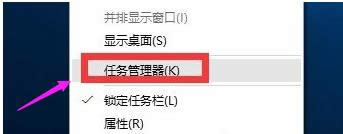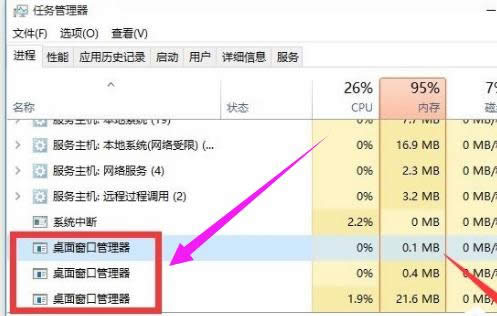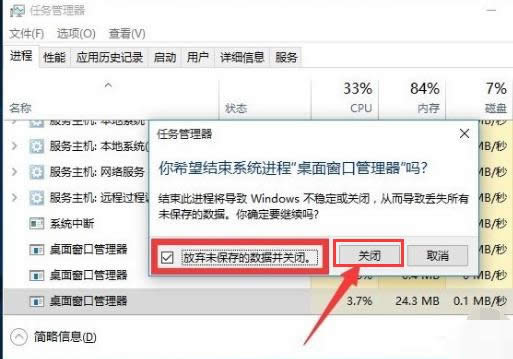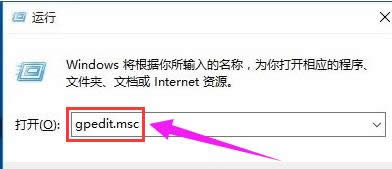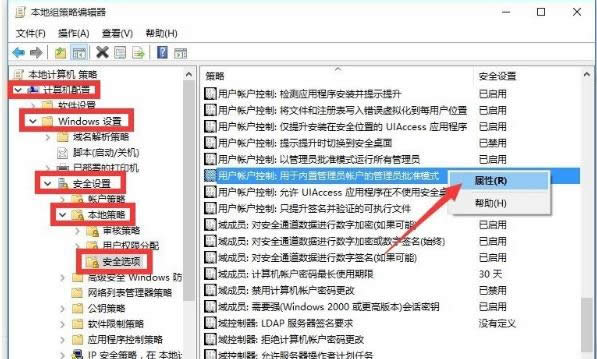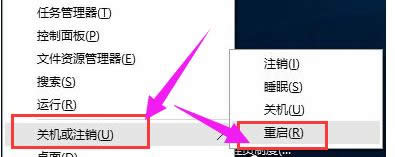win10开始菜单没反应,本文教您Win10开始菜单无响应怎样办
发布时间:2021-10-26 文章来源:深度系统下载 浏览:
|
Windows 10是美国微软公司研发的跨平台及设备应用的操作系统。是微软发布的最后一个独立Windows版本。Windows 10共有7个发行版本,分别面向不同用户和设备。截止至2018年3月7日,Windows 10正式版已更新至秋季创意者10.0.16299.309版本,预览版已更新至春季创意者10.0.17120版本 刚刚升级win10正式版的用户在使用新系统时多多少少会遇到一些问题。这不,好友闰土就遇到了这么一个情况,在按键盘的Windows键或者是鼠标点击桌面左下角的Windows徽标,Win10开始菜单都没有反应,这个问题怎么解决呢?为此,小编就给大家带来了解决Win10开始菜单无响应的教程。 win8在菜单的变化,使得很多的用户不买账,惨遭“滑铁卢”,而win10系统中恢复了Win7传统的开始菜单,这是为什么win10系统比win8系统受欢迎的缘故,但是有win10的用户却遇到了Win10开始菜单打不开了,,点了几次还还是没有反应,这个该怎么去解决呢?不太懂的用户就来看看小编的教程吧。 win10开始菜单没反应 右击任务栏,从弹出的右键菜单中选择“任务管理器”项
系统菜单载图1 切换到“进程”选项卡,选中“桌面窗口管理器”项,点击“结束进程”按钮以结果此进程。
开始载图2 在此直接勾选“放弃未保存的数据并关闭”项,点击“关闭”按钮。
win10载图3 此时“桌面窗口管理器”将自动重启,之后就可以正常使用“开始”菜单啦。 方法二: 直接按“Windows+R”打开“运行”窗口
win10载图4 从打开的“组策略”窗口中,依次展开“计算机管理”-“Windows设备”-“安全设置”-“本地策略”-“安全选项”项,在右侧找到“用户账户控制:用于内置管理员账户的管理员批准模式”项并右击,从其右键菜单中选择“属性”项。
系统菜单载图5 打开“用户账户控制:用于内置管理员账户的管理员批准模式”属性窗口,勾选”已启用“项,点击”确定“按钮。
开始菜单载图6 只需要重启一下计算机,就可以正常使用“开始”菜单啦。 右击“开始”菜单,从其右侧菜单中选择“关机或注销”-“重启”项即可重启计算机。
系统菜单载图7 以上就是Win10开始菜单无响应的解决方法了。 新技术融合:在易用性、安全性等方面进行了深入的改进与优化。针对云服务、智能移动设备、自然人机交互等新技术进行融合。Windows 10所新增的Windows Hello功能将带来一系列对于生物识别技术的支持。除了常见的指纹扫描之外,系统还能通过面部或虹膜扫描来让你进行登入。当然,你需要使用新的3D红外摄像头来获取到这些新功能。 |